Comment restaurer photo ancienne ? [Top 5 méthodes]
Regarder les anciennes photos permet de vous replonger dans le passé. Cependant, revivre ces moments sur des photos de très mauvaise qualité n'est vraiment pas agréable.
Faire appel à des professionnels pour la restauration photo ancienne est très coûteux. Dans cet article, nous allons voir comment vous pouvez restaurer de vieilles photos sans les confier à un spécialiste de la réparation de photos numériques. Alors, apprenons comment donner à vos vieilles photos tout l'amour qu'elles méritent.
1. Comment restaurer photo ancienne Photoshop, étape par étape
Photoshop est un logiciel de retouche vieille photo gratuit célèbre qui vous permet de restaurer vos vieilles photos très facilement. Voici comment s’y prendre étape par étape.
- Ouvrez le logiciel Photoshop et ajoutez votre photo originale sur l’interface. Votre image sera un calque d'arrière-plan, alors verrouillez-le pour ne faire aucun ajustement sur son sujet.
- Créez un nouveau calque et effectuez tous les ajustements sur ce calque au-dessus de l'image originale.
- Pour effacer les plis, utilisez un pinceau de traitement des taches. Corrigez également les déchirures de l'image et supprimez les taches causées par la moisissure ou les dégâts des eaux. Vous devez restaurer toutes les zones que vous voulez réparer avec le pinceau ou la brosse points par points.
- Pour réparer les détails lisses, utilisez l'outil de clonage.
- Ensuite, si vous avez une image en noir et blanc, créez un nouveau calque pour coloriser votre image à l'aide de filtres neuronaux. Pour cela, cliquez sur filtre > filtre neuronal > coloriser.
- Exportez maintenant votre image restaurée dans le format de votre choix.
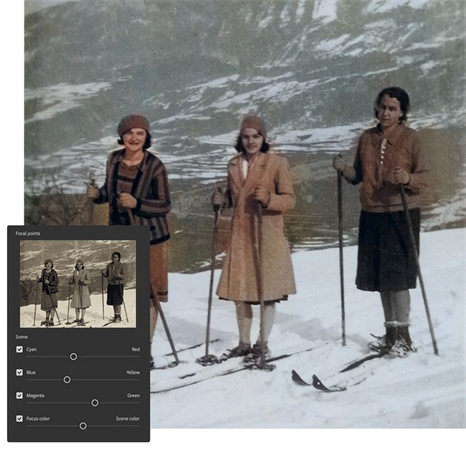
2. Restaurer vieille photo sans perte avec IA pour redonner vie à votre photo
La restauration de photos anciennes est grandement facilitée par l'utilisation d'un outil professionnel d'amélioration des photos. L'utilisation du logiciel Photoshop pour modifier manuellement votre image demande beaucoup de travail et, bien sûr, vous devez être un expert dans l'utilisation d'un pinceau et la création de nouveaux calques pour l'édition.
Après cela vient avec la pratique et en suivant une formation sur l'édition de photos. Mais peu de personnes veulent se lancer dans un travail intensif d'édition de photos. HitPaw FotorPea vient dans ce cas à votre rescousse !

Ce logiciel offre des résultats impressionnants et excellents en matière de restauration de photos grâce à sa technologie IA. Il interagit avec les millions de pixels de vos photos et les corrige à leur base. Ainsi, il effectue la modification la plus fine en un seul clic et vous n'avez pas besoin d'effectuer quoi que ce soit manuellement.
- Outil fonctionnant avec un système d’intelligence artificielle
- Retouche en un clic
- Quatre modèles sont disponibles
- Le traitement par lots est également possible.
- Effectue toutes les retouches, notamment celles du visage, de manière très professionnelle.
Voici comment restaurer une vieille photo à l'aide de HitPaw FotorPea
-
Étape 1. Téléchargez et installez le logiciel en cliquant sur le bouton ci-dessous.
-
Étape 2. Lancez HitPaw FotorPea sur votre ordinateur et ajoutez-y votre image. Vous pouvez également utiliser la méthode du glisser-déposer pour transférer votre vieille photo dans le logiciel.

-
Étape 3. Sélectionnez un modèle AI parmi les modèles disponibles. Chaque modèle est dédié à une tâche particulière, choisissez celui qui convient à votre image.

-
Étape 4. Lancez le traitement de l'image. Vous pouvez également prévisualiser l'image restaurée en cliquant sur "Prévisualiser l'effet".
-
Étape 5. Enregistrez l'image restaurée en cliquant sur l'option "Exporter".

3. Comment restaurer vieille photo en ligne gratuitement avec ces 3 outils
Le monde de la technologie progresse et de nouveaux outils et applications sont disponibles pour rendre la restauration de vieilles photos plus simple. Dans cette rubrique, nous allons aborder trois applications qui sont efficaces pour restaurer de vieilles photos. Rangez dans vos favoris toutes ces applications de restauration photo ancienne gratuites.
Restauration photo ancienne en ligne gratuite avec Vance AI
Comme son nom l'indique, il s'agit d'une application fonctionnant avec intelligence artificielle qui vous aide à restaurer des photos de manière 100% automatique. Elle est également efficace pour supprimer les rayures des vieilles photos ainsi que pour réparer les déchirures. Ainsi, en moins de 10 secondes, vous pouvez avoir votre photo restaurée sans vous soucier de la suppression manuelle des imperfections et de la correction des couleurs. Voici comment bien l'utiliser.
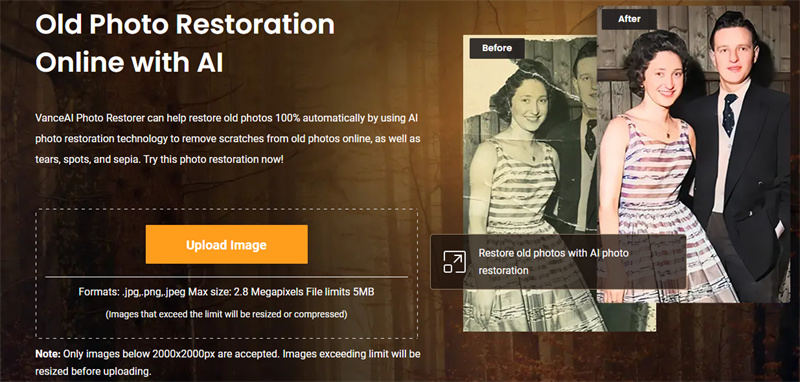
- Visitez le site officiel de Vance AI et téléchargez votre image.
- Cliquez sur "start to process".
- Téléchargez maintenant l'image traitée en cliquant sur l'option "Télécharger".
Restaurer vieille photo gratuitement avec HotPot AI
HotPot AI est un autre retoucheur de photos qui vous aide à restaurer de vieilles photos en ligne et gratuitement. Il permet également d'affiner l'image et de réparer les photos en utilisant la technologie AI. Qu'il s'agisse de supprimer les rayures, d'affiner les couleurs ou d'améliorer les visages, cet outil fait son travail d'une excellente manière pour vous permettre de raviver vos vieux souvenirs. Voici comment il fonctionne.
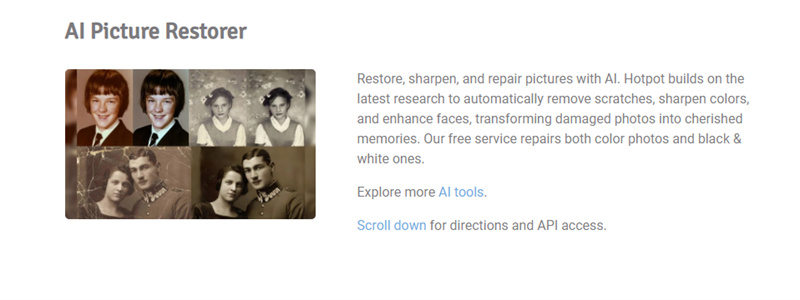
- Visitez le site officiel de HotPot AI et téléchargez votre image.
- Si votre image a des rayures, activez l'option correspondante et cliquez sur "Restaurer". Le traitement de votre image prendra 30 à 90 secondes.
- Une fois le processus terminé, téléchargez votre image en cliquant sur l'image.
Restaurer une photo ancienne avec Phowd
Cet outil est utile si vos photos sont très endommagées et nécessitent une réparation et une restauration complexes. Il peut également coloriser des photos en noir et blanc de manière professionnelle. Il offre des services abordables avec des résultats impressionnants. Donc, si vous voulez enlever les rayures, nettoyer, agrandir la netteté, coloriser ou remettre à neuf votre photo, vous pouvez utiliser Phowd. Voici comment restaurer des photos à l'aide de cet outil.
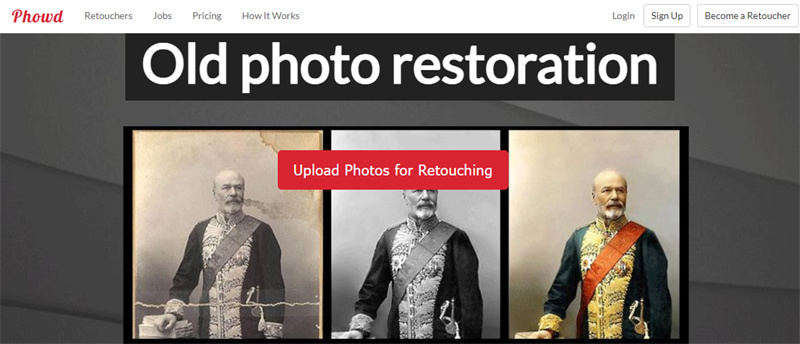
- Ouvrez le site officiel de Phowd et téléchargez votre image.
- Choisissez maintenant le type d'édition que vous voulez faire à partir des options proposées: correction de base, édition standard et retouche avancée.
- Regardez l'aperçu de votre image restaurée et téléchargez-la.
Lire aussi : que faire pour restaurer photo à partir de Time Machine ?
Conclusion
La restauration photos anciennes est une tâche difficile, surtout lorsque vous ne connaissez pas les bases de l'édition et que quelqu'un vous suggère d'utiliser Photoshop pour restaurer de vieilles photos. L'utilisation de tels outils est un travail facile pour les spécialistes de l'édition de photos. Toujours est-il, en tant que débutant dans le monde de l'amélioration des photos, nous vous conseillons vivement d'utiliser HitPaw FotorPea, logiciel IA de restauration de vieilles photos, et de laisser cet outil effectuer cette édition en votre nom.









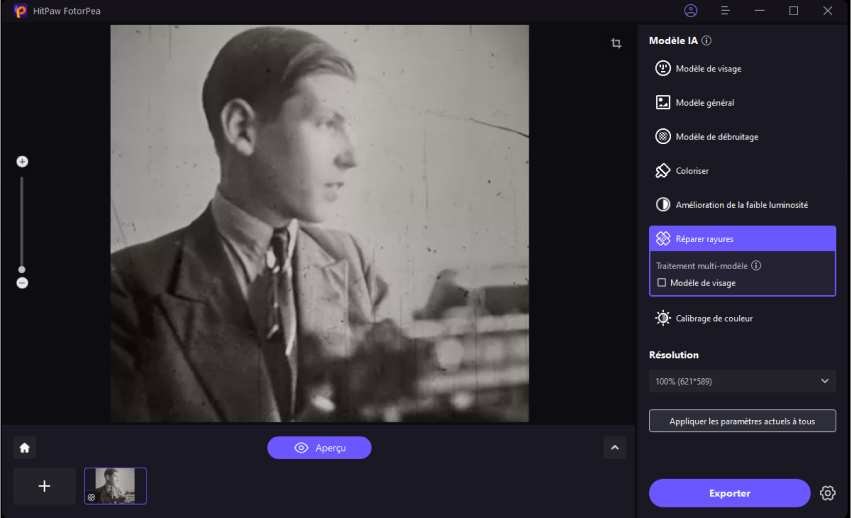
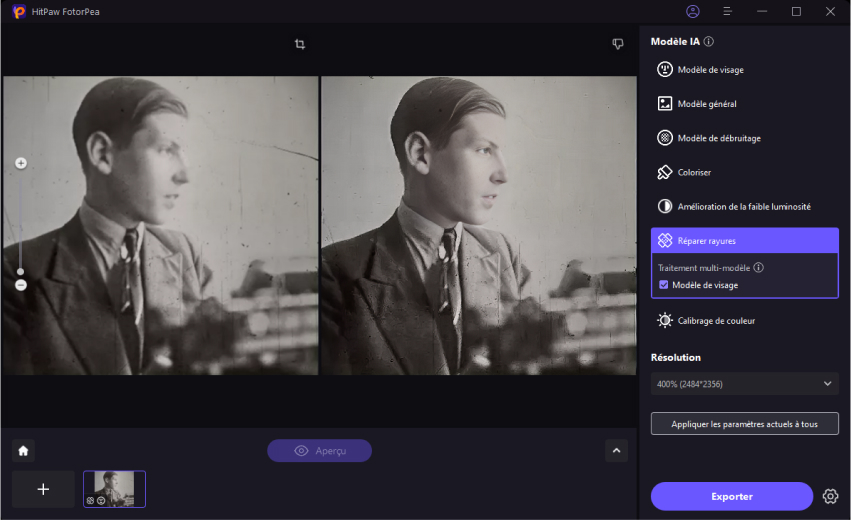

 HitPaw Univd
HitPaw Univd HitPaw VikPea
HitPaw VikPea HitPaw Suppression Filigrane
HitPaw Suppression Filigrane

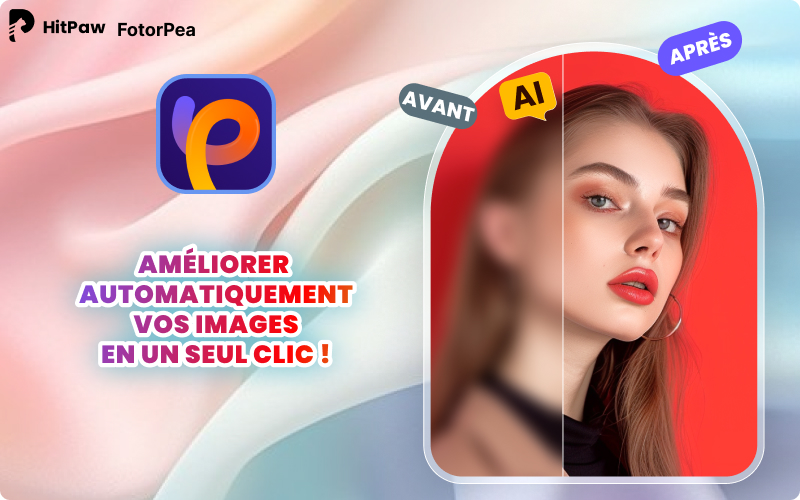

Partager cet article :
Donnez une note du produit :
Clément Poulain
Auteur en chef
Je travaille en freelance depuis plus de 7 ans. Cela m'impressionne toujours quand je trouve de nouvelles choses et les dernières connaissances. Je pense que la vie est illimitée mais je ne connais pas de limites.
Voir tous les articlesLaissez un avis
Donnez votre avis pour les articles HitPaw